Windows操作系统有个核心组件叫资源管理器,它承担着管理文件、文件夹以及任务栏这些重要功能的任务。要是Windows资源管理器停止工作了,我们该怎么应对呢?下面我就给大伙分享几个很实用的解决办法,好让大家能迅速让系统恢复流畅运行。

第一招:强制重启资源管理器
要是想打开任务管理器的话,那就按下Ctrl、Shift和Esc这三个键。
先找到“Windows资源管理器”这个进程,然后在它上面点击右键,接着选择“重新启动”。
3、等待10秒自动重启,观察是否恢复正常
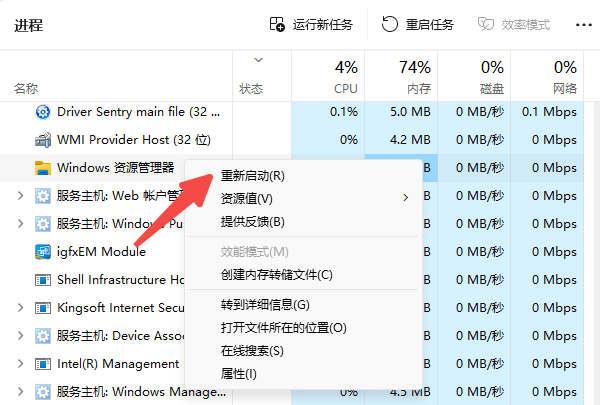
第二招:系统更新检查
,我们要进入设置。然后,在设置里找到Windows更新这个选项。最后,点击“检查更新”就可以了。
电脑要是提示有能更新的系统版本,那按照提示把系统更新到最新版本就行啦。
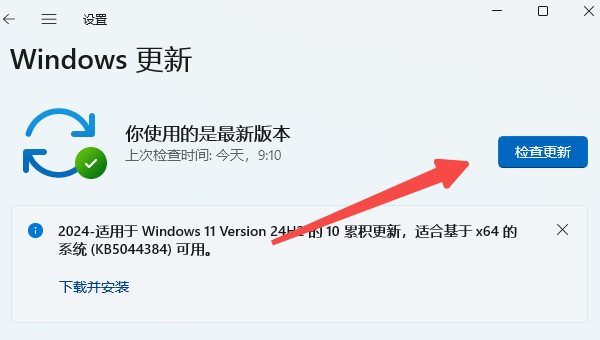
第三招:更新显卡驱动程序
要是显卡驱动出现过时、损坏或者不兼容的情况,就可能造成系统资源分配不合理,甚至产生冲突,这样一来,Windows资源管理器就容易崩溃。有一款叫“驱动人生”的软件,用它能快速检测电脑显卡有没有故障问题,还能很智能地修复或者更新显卡驱动呢。比如说,有时候你发现电脑经常莫名其妙地卡顿,很可能就是显卡驱动有问题,这时候“驱动人生”就能派上大用场了。
,找到此处然后点击它,这样就能下载驱动人生啦。下载完成后将其打开,接着进入到“驱动管理”这个板块里去进行扫描的操作。
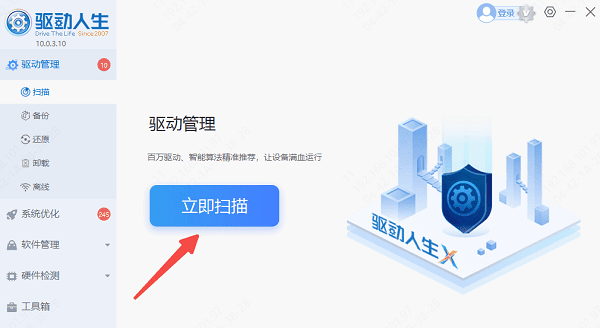
要是显示显卡驱动得升级了,那就点一下“升级驱动”这个按钮。
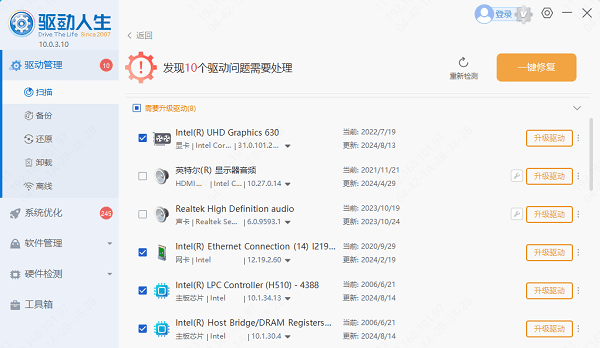
先等着升级完成,之后按照提示重新启动电脑,这样新的显卡驱动就能正常发挥作用了。
要是之后电脑又老是卡个不停,那就试试按Win+Ctrl+Shift+B这个组合键,它能快速把显卡驱动重置一下呢。有时候啊,这么做还能把和显示有关的资源管理器故障给意外地解决掉。
第四招:系统还原/重置
要重置电脑并且保留自己的文件,那就先把电脑打开,然后找到设置选项,在设置里点击系统,再选择恢复,最后点击“重置此电脑”这个选项就可以了。
2、注意:提前备份重要数据到移动硬盘或云盘
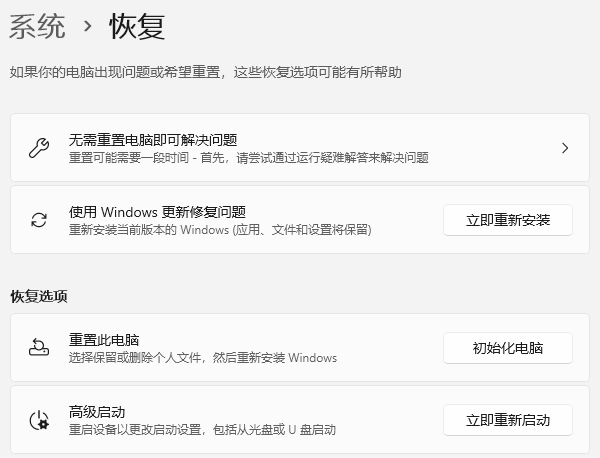
要是资源管理器老是崩溃的话,那或许就得检查一下硬盘是不是健康了,或者考虑重新安装系统。怎么能预防资源管理器频繁崩溃这种事呢?你可以定期把电脑里的垃圾文件都清理干净,用“驱动人生”这个软件把电脑的驱动程序更新一下,再把那些用不着的后台进程都关掉,这么做就能比较有效地防止这种问题出现啦。











